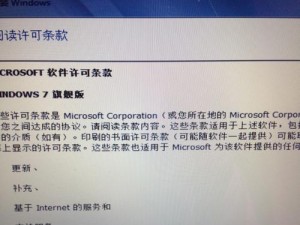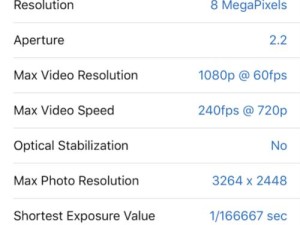随着时间的推移,我们的电脑系统可能会变得越来越慢、越来越不稳定。这时候,重装一个纯洁系统将会是解决问题的最佳选择。本文将为你提供一份完全指南,帮助你轻松安装纯净系统,让你的电脑焕然一新。

一、备份重要数据
在进行电脑重装之前,我们首先要做的是备份重要的文件和数据。这包括文档、照片、音乐和视频等。连接外部存储设备,将这些文件复制到安全的位置,以免丢失。
二、下载纯洁系统镜像文件
接下来,我们需要下载纯洁系统的镜像文件。在互联网上搜索纯洁系统的官方网站或可靠的第三方下载站点,下载与你电脑型号和配置相匹配的系统镜像文件。
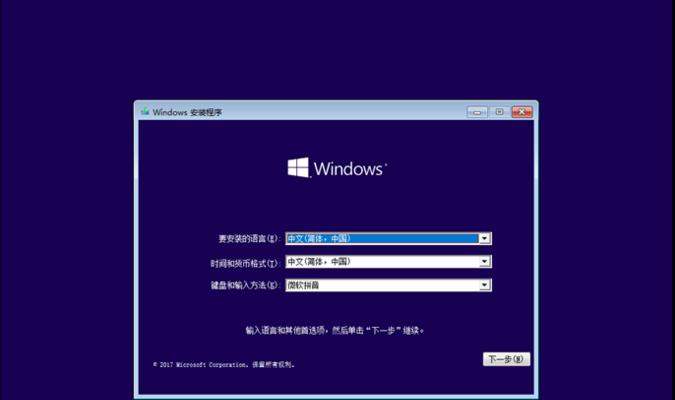
三、制作启动盘
将下载好的纯洁系统镜像文件写入一个可启动的USB或DVD中。你可以使用专门的制作启动盘软件,如Rufus或Win32DiskImager等,按照软件的指引进行操作。
四、进入BIOS设置
将制作好的启动盘插入电脑,重启电脑。在电脑开机过程中,按下相应的按键(通常是F2、F12或Del键)进入BIOS设置界面。
五、更改启动顺序
在BIOS设置界面中,找到启动选项,并将启动顺序更改为首先从USB或DVD启动。保存更改并退出BIOS设置。

六、重启电脑并进入安装界面
重启电脑后,它将从之前制作的启动盘中引导,并进入纯洁系统的安装界面。根据界面上的指引,选择“新安装”或“自定义安装”。
七、选择系统安装位置
在安装界面中,选择你想要安装纯洁系统的磁盘分区。如果你有多个硬盘或分区,确保选择正确的目标位置,并点击“下一步”。
八、等待系统安装
安装过程可能需要一些时间,取决于你电脑的性能和系统镜像文件的大小。耐心等待,不要中途进行其他操作。
九、设置系统语言和区域
在系统安装完成后,系统会要求你选择语言和区域设置。根据个人偏好,选择适合自己的选项,并点击“下一步”。
十、进行基本设置
接下来,系统会引导你进行一些基本设置,如网络连接、账户设置等。按照界面上的指引,填写相应的信息。
十一、安装驱动程序和软件
安装完纯洁系统后,你可能需要安装一些驱动程序和软件,以确保电脑正常运行。下载并安装相应的驱动程序和软件,按照指引进行操作。
十二、更新系统和安装补丁
安装完驱动程序和软件后,务必及时更新系统并安装最新的补丁程序,以确保电脑的安全性和稳定性。
十三、恢复个人数据
在完成系统安装和设置后,将之前备份的个人数据复制回电脑中。确保这些数据与新系统完全兼容,并按照个人的喜好进行整理。
十四、优化系统性能
为了让电脑达到最佳状态,你还可以进行一些系统优化操作,如清理垃圾文件、优化启动项、定期进行磁盘碎片整理等。
十五、享受纯洁系统的新体验
经过以上的步骤,你的电脑现在已经焕然一新,准备好让你体验纯洁系统带来的快速、稳定的电脑环境了!
重装纯洁系统可能是让电脑重新焕发活力的最佳途径。通过备份数据、下载纯洁系统镜像、制作启动盘、进入BIOS设置、选择安装位置、进行系统安装和设置、安装驱动程序和软件、更新系统和安装补丁、恢复个人数据、优化系统性能等一系列步骤,你可以轻松完成电脑重装,让它重获新生。